
С помощью всего лишь нескольких основных программных приложений вы можете настроить оптимальные игровые возможности на своем компьютере. К ним относятся Steam, программы запуска для конкретных издателей и обновленные драйверы графического процессора. Несмотря на то, что существует множество дополнительных приложений, расширяющих функциональность вашего игрового ПК, я составил список приложений, которые можно использовать для каждой новой установки.
"Рынок красный? Это просто сезон скидок для умных инвесторов." - так говорят, чтобы не плакать. У нас — аналитика, которая помогает плакать реже.
Найти недооцененные активыНа моем компьютере установлено более шести приложений, которые необходимы любому пользователю компьютера. Некоторые улучшают игровой процесс с помощью дополнительных функций, а другие помогают отслеживать и оценивать производительность системы. Примечательно, что эти приложения доступны для бесплатной загрузки без скрытых затрат, и многие из них даже являются программным обеспечением с открытым исходным кодом.
Приложение Nvidia/программное обеспечение Radeon

Несмотря на то, что использование приложения Nvidia или программного обеспечения Radeon на вашем компьютере — простая задача, и я предполагаю, что они у вас уже установлены. Однако я хочу спросить, регулярно ли вы пользуетесь этими инструментами? Такое программное обеспечение довольно часто упускают из виду, и вы можете помнить о нем только из-за периодического обновления драйверов графического процессора. Тем не менее, эти приложения предлагают широкий спектр функций, которые могут оказаться вам полезными.

Получите еженедельный разбор технологий, лежащих в основе компьютерных игр.
Проверь свои входящие!
политика конфиденциальности
Последняя версия приложения Nvidia значительно расширяет возможности пользователей GeForce без необходимости входа в систему. Теперь вы можете легко получить доступ к ряду приложений Nvidia, таких как Broadcast и ICAT, из основного пользовательского интерфейса. Это обновление содержит множество функций, включая HDR на базе искусственного интеллекта с графическими процессорами RTX, системный мониторинг и интуитивно понятный инструмент захвата видео под названием ShadowPlay.
Программное обеспечение AMD Radeon предлагает многие из этих функций, а также дополнительные функции, такие как прямой разгон графического процессора в приложении. Кроме того, программное обеспечение Radeon позволяет пользователям настраивать параметры для каждой игры, например AMD Fluid Motion Frames, что повышает производительность за счет интерполяции кадров.
Если вы уже установили программное обеспечение Radeon или приложение Nvidia для своей видеокарты, я настоятельно рекомендую воспользоваться их дополнительными функциями, помимо простого обновления драйвера. Обычно их рассматривают как простые служебные инструменты, но они предлагают множество преимуществ, которые могут улучшить вашу работу с компьютером.
Специальный К
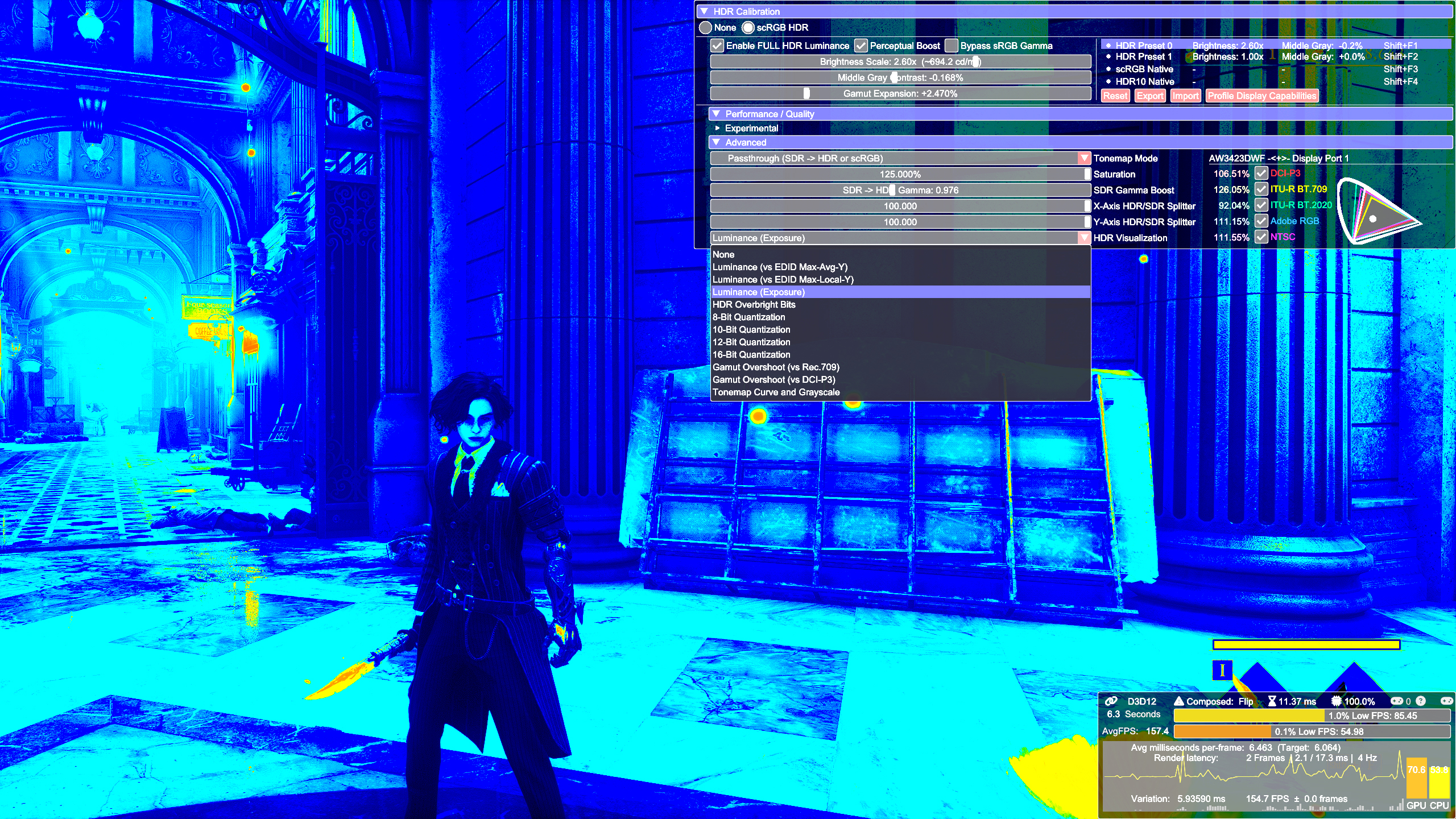
Использование Special K является обязательным для улучшения игрового процесса. Я обнаружил универсальность этого приложения «швейцарский армейский нож» во время моего игрового путешествия на ПК, и теперь это один из важнейших инструментов в моих запускаемых приложениях. Сила Special K заключается в его способности быть полезным в различных играх, что делает его переломным для многих игроков, таких как я.
Приложение Special K предлагает множество полезных функций, которые я не могу здесь обсудить. Он позволяет пользователям интегрировать Nvidia Reflex в игры, настраивать параметры ввода и назначать их различным экранам, независимо настраивать аудиоканалы, устанавливать ограничения кадров без конфликтов по времени и многое другое. Однако основная причина, по которой я лично предпочитаю Special K, — это его возможности HDR.
Используя Special K, вы можете улучшить любую игру с помощью изображения с расширенным динамическим диапазоном (HDR), что является значительным преимуществом, поскольку очень немногие компьютерные игры предлагают встроенную поддержку HDR. Этот инструмент также позволяет применять HDR к играм, в которых уже есть эта функция. Большинство компьютерных игр предоставляют ограниченные возможности настройки HDR-изображений, но Special K расширяет ваши возможности настройки.
Special K — это инструмент, который я часто использую во время игры на ПК, но он по-прежнему подпадает под категорию модификации. Использование этого инструмента в онлайн-играх сопряжено с риском быть забаненным, поэтому важно ограничить его использование одиночными игровыми сессиями в автономном режиме.
Виндирстат

Если этот сценарий звучит знакомо: вы пытаетесь установить новую игру и, чтобы освободить достаточно места на жестком диске, вы начинаете трудоемкую задачу удаления файлов. После 15 минут утомительного поиска, многочисленных щелчков правой кнопкой мыши и очистки корзины вам все еще не хватает необходимого места. Решение, которое вы искали, — WinDirStat.
Используя WinDirStat, вы можете провести углубленное исследование вашего жесткого диска с графическим изображением всей его емкости. Углубляясь в особенности каждой папки, вы получите ценную информацию об их размерах и структуре. Много раз я обращался к WinDirStat за помощью в освобождении драгоценного места для хранения данных только для того, чтобы наткнуться на огромную папку, спрятанную глубоко внутри моего жесткого диска, которая могла стереть гигабайты данных одним удалением.
DLSSTweaks

Если у вас есть видеокарта Nvidia, вы, вероятно, часто используете DLSS. Эта технология масштабирования является общей чертой современных графических процессоров. Однако то, как разработчики внедряют DLSS в конкретные игры, остается на их усмотрение. DLSSTweaks расширяет возможности настройки DLSS в различных играх.
Вы можете установить эту модификацию в любую игру, совместимую с DLSS. Он позволяет настраивать уровни масштабирования различных предустановок, позволяя пользователям точно настраивать как качество изображения, так и частоту кадров. Кроме того, он позволяет применять 100% коэффициент масштабирования, эффективно внедряя технологию Deep Learning Super Sampling (DLSS) от Nvidia в игры, поддерживающие эту технологию.
Кроме того, DLSSTweaks позволяет изменять предустановленные параметры DLSS, которые скрыты разработчиками. Эти настройки влияют как на качество изображения, так и на производительность игры. Настраивая эти параметры с помощью DLSSTweaks, вы можете улучшить визуальные эффекты или повысить производительность своих игр.
КрышкаРамкаX

Для проверки оборудования я полагаюсь на CapFrameX. Это не просто инструмент для записи средней частоты кадров, такой как FRAPS; CapFrameX предлагает превосходные возможности. Каждый захват, созданный с помощью этого инструмента, содержит множество различных показателей, которые вы можете изучить и визуализировать непосредственно в приложении.
Инструмент собирает различные характеристики оборудования, такие как энергопотребление, тактовая частота, использование памяти и внутриигровые показатели, включая среднюю, медианную частоту кадров и частоту кадров 1%. С помощью CapFrameX у вас есть возможность визуально представлять эти данные через гистограммы, гистограммы и линейные графики внутри приложения, что позволяет получить более четкое представление о производительности вашей системы. Кроме того, CapFrameX предоставляет вам доступ ко всем собранным данным, что позволяет выявлять закономерности или проблемы, такие как заикание частоты кадров в течение длительных периодов времени.
Для кого-то вроде меня, стремящегося передать ощущение игры с помощью графиков, все представленные данные имеют ценность. Тем не менее, CapFrameX является отличным инструментом и для геймеров. Он предлагает углубленную информацию о том, как работает ваше оборудование и игры, позволяя вам определить, какие настройки или настройки оборудования влияют на производительность. Хотя базовая статистика доступна в программном обеспечении Radeon или приложении Nvidia, CapFrameX выводит анализ на более сложный уровень.
ХВИНФО

Когда дело доходит до оценки прошлой производительности, CapFrameX сияет. Однако для отслеживания в реальном времени ничто не превосходит HWiNFO. Этому инструменту доверяет НАСА, поэтому, если его недостаточно для вашего игрового компьютера, я не уверен, что будет.
Используя HWiNFO, вы можете получить доступ к скрытым системным данным, которые обычно не видны пользователям. Это программное обеспечение предоставляет информацию о различных аспектах вашего компьютера, таких как напряжение, тактовая частота и использование оборудования. По сути, если ваш компьютер отслеживает определенную статистику оборудования, HWiNFO отобразит ее для вас. Это бесценный инструмент для оценки состояния вашего ПК, незаменимый при разгоне или любой другой форме настройки оборудования. Кроме того, вы можете сохранить эти данные в подробные отчеты для дальнейшего использования.
Среди всех перечисленных приложений именно это не предлагает полностью бесплатного использования. Хотя она бесплатна для личных или некоммерческих целей, к бесплатной версии применяются некоторые ограничения. Вы не сможете автоматически записывать определенные функции, и обновления не будут предоставляться автоматически. Однако основные возможности приложения остаются доступными бесплатно.
Смотрите также
- 7 лучших чехлов для Apple iPhone 16 Pro Max 2024 года
- Мы были лжецами! Шокирующий поворот оставил зрителей в слезах: душераздирающая финальная сцена
- Обзор Lenovo IdeaPad 5x 2-в-1: почти бюджетный ПК Copilot+
- Смертельный побег (2025) Рецензия на фильм
- Шокз ОпэнФит 2+
- Обзор саундбара LG S95TR: наконец-то хорошо
- Как заменить SSD в ROG Ally X за несколько минут
- Обзор Beyerdynamic DT 770 Pro X Limited Edition – 100 лет звука
- 20 лучших циферблатов Samsung Galaxy Watch, которые вам стоит использовать
- Разблокируйте DeepSeek: обойдите цензуру за 10 минут!
2024-04-08 23:09